Puteți începe prin a șterge memoria cache a browserului
- Dacă întâmpinați această eroare 401, asigurați-vă că utilizați cea mai recentă versiune a aplicației sau software-ului furnizorului dvs. IPTV.
- Strângerea acreditărilor, o serie de probleme de conexiune și probleme cu furnizorul dvs. pot declanșa eroarea pentru majoritatea utilizatorilor.
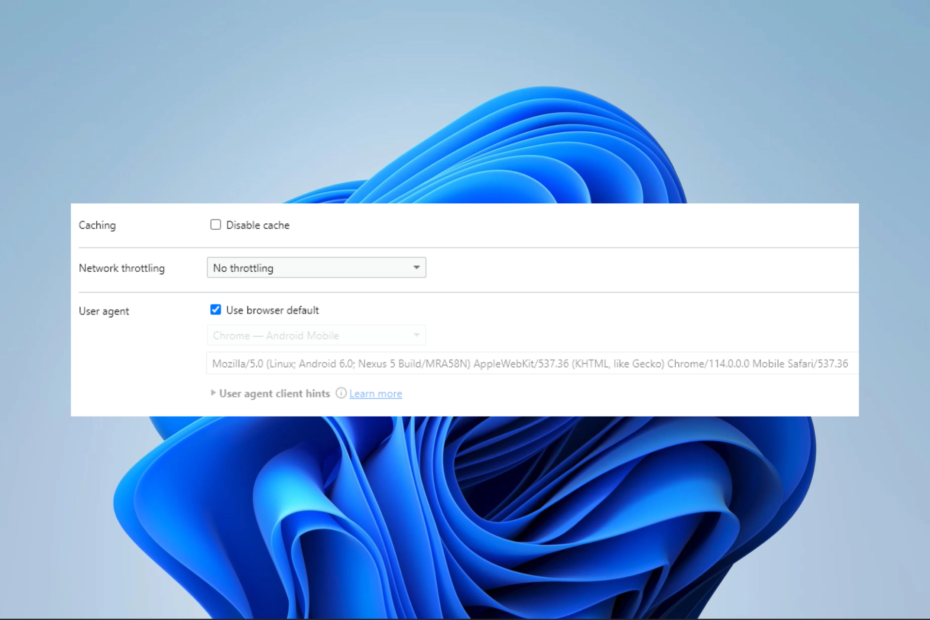
XINSTALAȚI FÂND CLIC PE DESCARCARE FIȘIER
- Descărcați Fortect și instalați-l pe computerul dvs.
- Începeți procesul de scanare al instrumentului pentru a căuta fișiere corupte care sunt sursa problemei tale.
- Faceți clic dreapta pe Începeți reparația astfel încât instrumentul ar putea porni algoritmul de reparare.
- Fortect a fost descărcat de 0 cititorii luna aceasta.
IPTV, sau Internet Protocol Television, furnizează conținut video, cum ar fi programarea de televiziune, folosind suita de protocoale Internet printr-o rețea cu comutare de pachete. Câțiva utilizatori au înregistrat un cod de eroare IPTV 401.
Acest ghid vă arată câteva dintre cele mai bune modalități de a o remedia. De asemenea, vă puteți gândi să citiți celălalt ghid al nostru pentru a găsi cele mai bune Opțiuni software IPTV pentru Windows.
Ce este codul de eroare 401 pe IPTV?
Acest cod de stare HTTP arată o lipsă de acreditări valide de autentificare pentru resursa țintă. Este cauzată de următoarele:
- Numele de utilizator sau parola incorectă.
- Acreditările utilizatorului expirate.
- Probleme variate de conexiune.
- Probleme cu furnizorul IPTV.
Puteți lua în considerare celălalt ghid al nostru, care discută soluții detaliate dacă IPTV nu funcționează.
Cum repar codul de eroare 401 pe IPTV?
Înainte de a parcurge soluțiile principale, încercați aceste soluții:
- Verificați de două ori numele de utilizator sau parola pe care le-ați introdus.
- Reporniți dispozitivul și routerul IPTV.
- Dezactivați VPN-urile și blocarea reclamelor pe computer.
Dacă eroarea persistă, continuați cu soluțiile de mai jos.
1. Goliți memoria cache și cookie-urile
- Lansați browserul.
- presa Ctrl + Schimb + Del pentru a deschide pagina de opțiuni de date din browser.
- Alegeți o Interval de timp, bifați toate casetele de selectare și faceți clic pe Date clare buton.
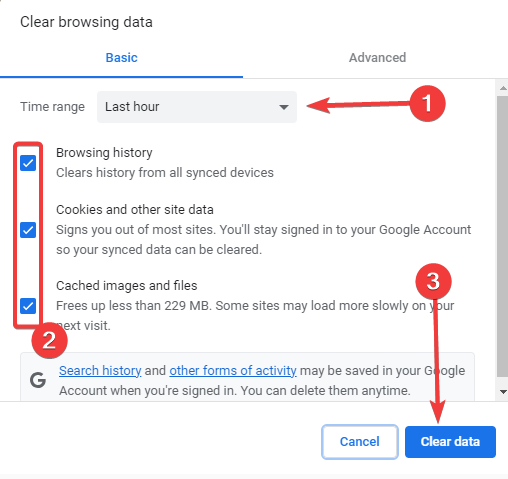
- În cele din urmă, verificați dacă remediază codul de eroare 401 pe IPTV.
2. Reinstalați aplicația furnizorului IPTV
- presa Windows + R pentru a deschide Alerga dialog.
- Tip appwiz.cpl și lovit introduce.
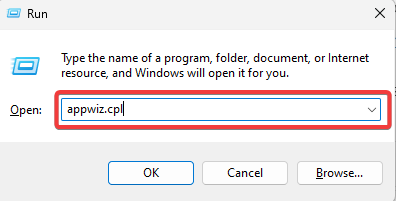
- Selectați dvs aplicația furnizorului IPTV și faceți clic pe Dezinstalează buton.
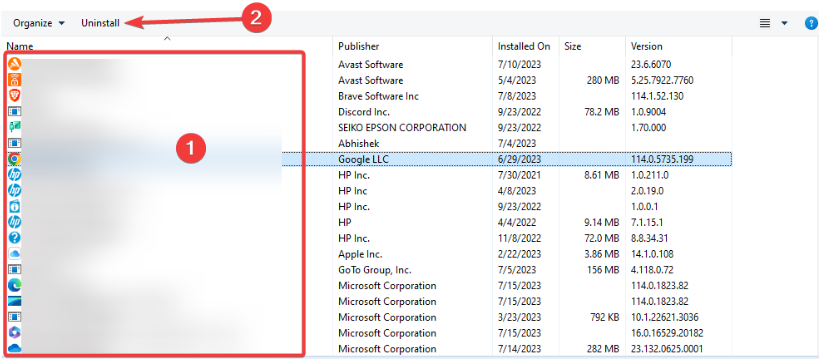
- Odată ce dezinstalarea este completă, redescărcați și instalați aplicația, apoi verificați dacă remediază codul de eroare 401 pe IPTV.
- Cod de eroare IPTV 403: Cum să îl remediați rapid
- Eroare de memorie Epson Scan 2 insuficientă: cum o remediați
3. Schimbați-vă agentul de utilizator
- În browser, faceți clic pe cele trei puncte din colțul din dreapta sus, selectați Mai multe unelte, apoi Instrumente de dezvoltare.
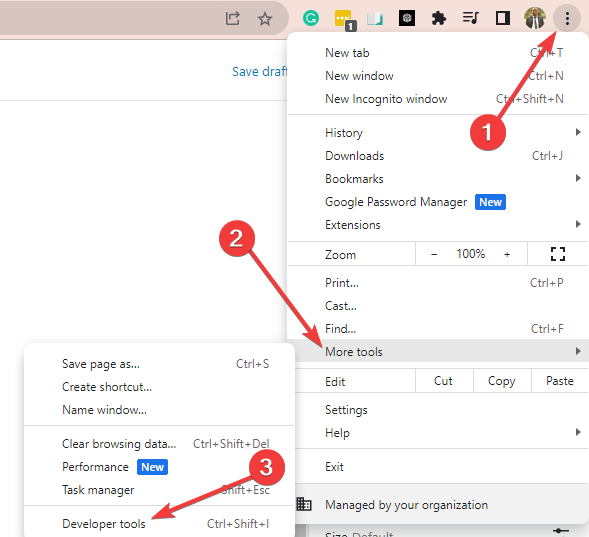
- Selectați elipsele instrumentelor de dezvoltare, faceți clic Mai multe unelte, și selectați Condițiile rețelei opțiune.

- Debifați Agent utilizatorUtilizați browserul implicit opțiunea, apoi din meniul drop-down, selectați oricare care vi se potrivește.

- În cele din urmă, verificați dacă rezolvă eroarea IPTV.
Dacă utilizați o aplicație de furnizor IPTV, poate fi necesar să schimbați User Agent din setările specifice aplicației.
Contactați furnizorul IPTV pentru asistență dacă ați încercat alte soluții și încă primiți codul de eroare 401. Ei ar putea să vă ajute la depanarea problemei și la restabilirea serviciului IPTV.
Modul în care îi contactați va depinde de dispozitivul pe care îl utilizați. Ar trebui să vizitați site-ul lor oficial pentru un formular de contact, un link sau un număr de telefon.
Este atât cât acoperim în acest ghid. Sperăm că ați reușit să rezolvați eroarea acum. Puteți consulta celălalt ghid al nostru dacă vă confruntați cu alte erori precum Cod de eroare IPTV 404 pentru solutii.
Vă rugăm să ne spuneți în secțiunea de comentarii care soluții au fost cele mai utile.
Încă mai întâmpinați probleme?
SPONSORIZAT
Dacă sugestiile de mai sus nu ți-au rezolvat problema, computerul poate întâmpina probleme mai grave cu Windows. Vă sugerăm să alegeți o soluție all-in-one, cum ar fi Fortect pentru a rezolva problemele eficient. După instalare, faceți clic pe butonul Vizualizați&Remediați butonul și apoi apăsați Începeți reparația.

![Cum să vizionați canale IPTV Australia de oriunde? [Răspuns]](/f/0bdab715fe684731040d43118abb97a8.jpg?width=300&height=460)
